
Quando você inicia o jogo World War 3, ele carrega os dados dos servidores e, durante esse processo, às vezes pode exibir a tela Fetching Data.
Conforme relatado por muitos usuários, o estado de tempo limite na tela de busca de dados será exibido em seu dispositivo junto com um erro de tempo limite World War 3.
Este jogo multijogador é frequentemente afetado por erros de tempo limite, pois precisa enviar e receber detalhes do jogador. Embora esse problema tenha sido resolvido há alguns anos, a versão Unreal Engine deste jogo tem esse bug agora.
Se você também está enfrentando o mesmo problema em seu dispositivo, este guia o ajudará muito.
Para reparar arquivos corrompidos do sistema Windows e otimizar o desempenho do PC, Recomendamos Advanced System Repair:
Este software e a solucao completa para corrigir erros do Windows, protege-lo contra malware, limpar lixo e otimizar seu PC para desempenho maximo em 3 etapas faceis:
- Baixar Advanaced System Repair classificada como Excelente no Trustpilot.
- Clique em Install & Scan Now para verificar os problemas que causam problemas no PC.
- Em seguida, clique em Click Here to Fix All Issues Now para corrigir, limpar, proteger e otimizar seu PC.
O que significa World War 3 Erro de tempo limite?
A World War 3 exibe um erro de tempo limite quando o jogo está buscando dados dos servidores e impede que os jogadores acessem o jogo normalmente. O erro de Timeout na World War 3 indica que os servidores do jogo não estão recebendo os dados corretos no prazo.
Também indica que o servidor do jogo (atuando como gateway ou proxy) está esperando muito tempo para responder de outro servidor, causando o erro de tempo limite.
O que causa World War 3 Erro de tempo limite?
Aqui está uma lista completa dos motivos que causam o erro de tempo limite de busca de dados World War 3.
- servidor do jogo World War 3 está fora do ar ou inativo devido a erros ou atividades de manutenção.
- Mais comumente, o jogo é bloqueado por um firewall ou antivírus em seu sistema.
- jogo e o iniciador do jogo não têm direitos administrativos concedidos em seu PC; portanto, você não pode acessar o jogo por mais de um limite de tempo.
- As configurações de sobreposição interferem no jogo; portanto, você não pode continuar com ele por mais de um limite de tempo fixo.
- As variáveis de ambiente não estão definidas adequadamente. Portanto, eles estão afetando o processo de execução dos processos do jogo.
- Existem alguns arquivos de instalação mal configurados de World War 3 em seu PC; portanto, eles não estão permitindo que o jogo funcione corretamente.
Como corrigir World War 3 erro de tempo limite?
Antes de começar com os hacks de solução de problemas, você pode tentar alguns hacks simples que ajudam a corrigir o problema com cliques simples. Em primeiro lugar, clique em Try Again até entrar no jogo. Em seguida, certifique-se de que sua conexão de rede esteja estável e aguarde até que o servidor do jogo esteja menos superlotado.
Se você não obteve nenhuma solução, siga estes hacks avançados de solução de problemas para corrigir o problema.
Solução 1: verifique World War 3 Status do servidor do jogo
Em muitos casos, você pode enfrentar World War 3 erros de busca de dados devido a erros do servidor. Se os servidores do jogo estiverem inativos ou enfrentando problemas de interrupção, você enfrentará esse problema. Para resolver isso, você deve verificar o status do servidor do jogo conforme as instruções abaixo.
- Inicie uma nova guia em seu navegador e navegue até a página de status do servidor do downdetector para World War 3.
- Certifique-se de ver a mensagem “Os relatórios do usuário indicam que não há problemas atuais em World War 3” na tela. Se você vir outros problemas, deverá aguardar até que as inatividades do servidor sejam resolvidas.
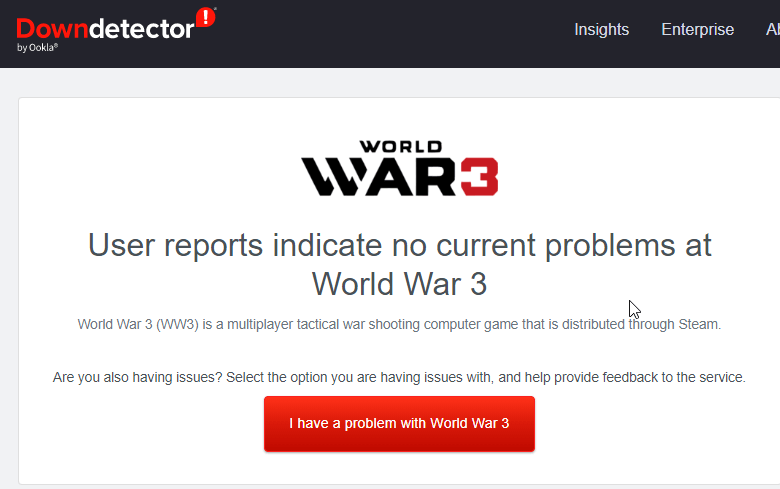
Solução 2: Inicie o Steam & World War 3 como administrador
Para acessar alguns recursos avançados do jogo, você precisa ter direitos de administrador. Aqui estão algumas etapas para executar o jogo WW3 e o Steam como administrador.
- Navegue até o arquivo de atalho de World War 3 (geralmente na área de trabalho) e clique com o botão direito nele.
Observação: você também pode localizar o diretório de instalação do jogo World War 3 e clicar com o botão direito do mouse no arquivo executável.
- Toque em Propriedades e mude para a guia Compatibilidade.
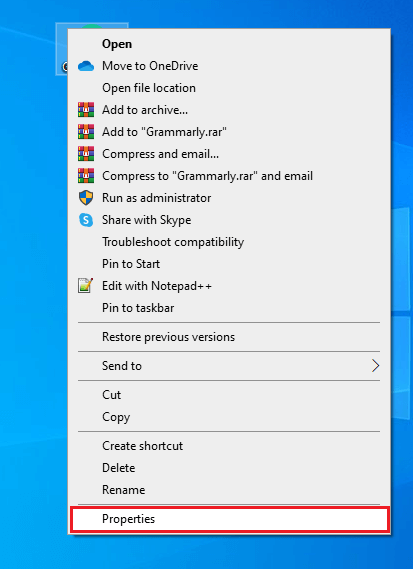
- Em seguida, clique na caixa ao lado de Executar este programa como administrador.
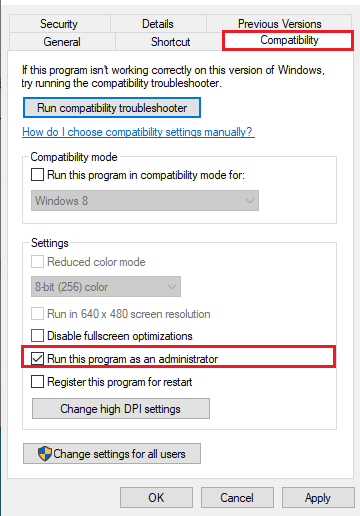
- Salve as alterações pressionando Aplicar > OK. Repita as mesmas etapas para executar o Steam como administrador. Por fim, verifique se você corrigiu o erro World War 3 está corrigido agora ou não.
Solução 3: crie uma variável de ambiente
As variáveis ambientais são necessárias para descrever seu ambiente para o jogo. Se não estiver configurado corretamente, a maneira como os processos são executados normalmente pode não se comportar adequadamente. Nesse método, você criará uma variável de ambiente que ativa os recursos de jogo necessários para corrigir o problema.
Nota: Este método geralmente ajuda aqueles que possuem placas gráficas Intel. No entanto, usuários com outras placas gráficas também podem tentar esta solução e verificar se isso os ajuda.
- Pressione e segure as teclas Windows + I juntas para iniciar as configurações do Windows.
- Agora, clique no sistema.
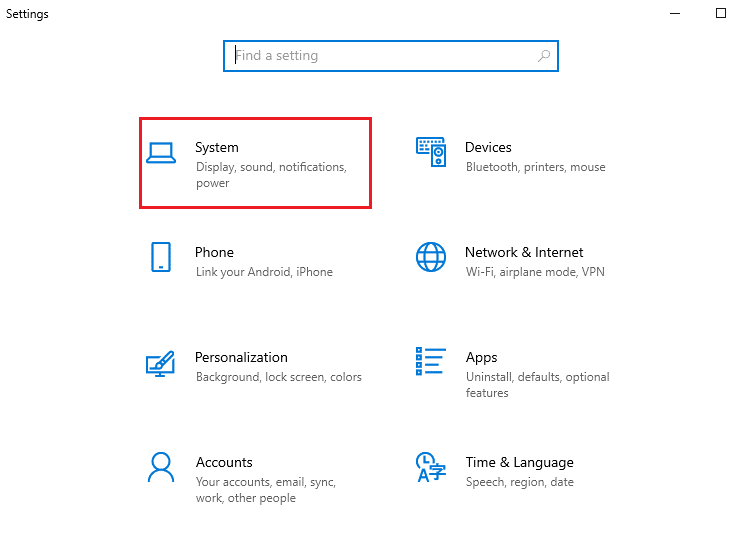
- Em seguida, role a tela à esquerda e clique em Sobre agora e pressione as configurações avançadas do sistema para vincular na tela à direita.
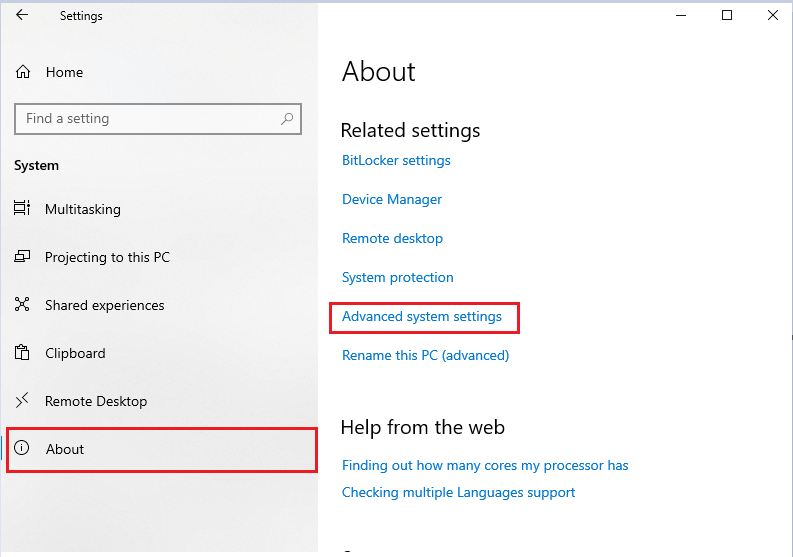
- Em seguida, vá para a guia Avançado e toque em Variáveis de ambiente.
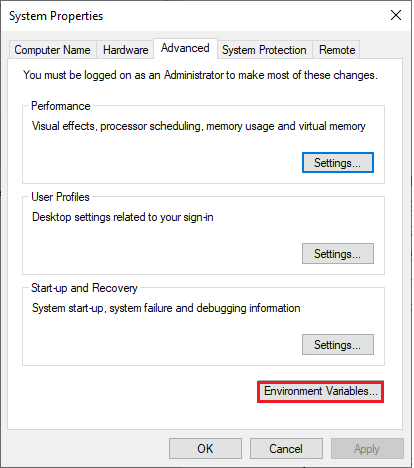
- Em seguida, toque no botão Novo em Variáveis do sistema.
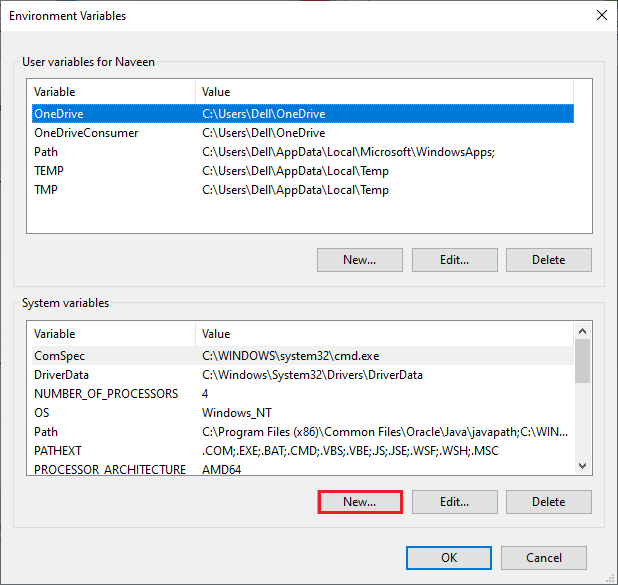
- Digite OPENSSL_ia32cap na caixa Nome da variável e ~0x200000200000000 na caixa Valor da variável.
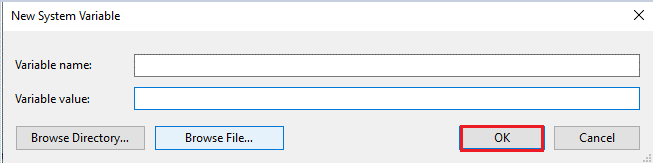
- Em seguida, toque em OK para sair da Nova Variável do Sistema.
- Novamente, toque em OK na janela Variáveis de ambiente. Reinicie o seu PC e verifique se isso ajuda você.
Solução 4: desativar a sobreposição no jogo (NVIDIA e Steam)
Conforme declarado anteriormente, as configurações de sobreposição às vezes podem interferir no seu jogo World War 3 e você precisa desativá-las completamente no seu PC. Você deve desativar o recurso de sobreposição nas configurações da NVIDIA (se você usar uma placa de vídeo NVIDIA) e no Steam para eliminar esse erro de tempo limite no jogo.
4A. Desativar sobreposição no jogo na NVIDIA
- Navegue até a área de trabalho e passe o mouse sobre a barra de tarefas. Toque no ícone de seta para abrir os ícones ocultos.
- Em seguida, clique com o botão direito do mouse no ícone NVIDIA e pressione a opção Nvidia GeForce Experience na lista.
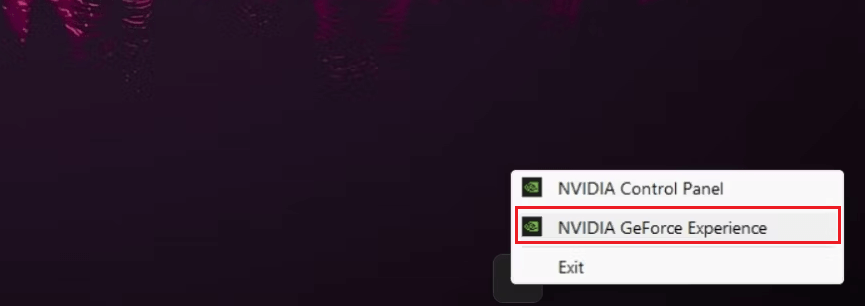
- Em seguida, no aplicativo Nvidia GeForce Experience, localize o ícone de engrenagem na barra de menus e clique nele para abrir as Configurações.
- No menu de configurações GERAIS, role para baixo na tela à direita e verifique IN-GAME OVERLAY. Se você vir um botão verde ao lado dele, clique nele para desativá-lo.
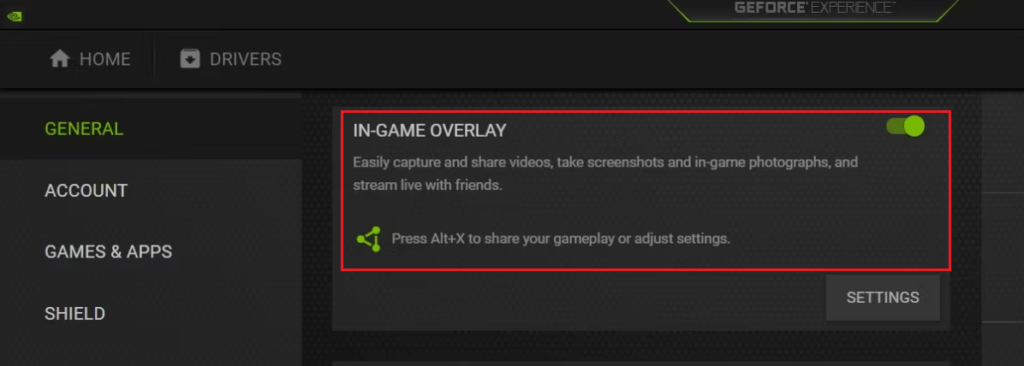
- Agora, as configurações de sobreposição estão desativadas na NVIDIA. Inicie o jogo e verifique se você não está enfrentando o erro agora.
4B. Desativar sobreposição no jogo no Steam
Para verificar se o recurso Steam Overlay está ativado em seu sistema, clique nas teclas Shift + Tab enquanto estiver no jogo World War 3. Se o menu do Steam aparecer na tela, isso indica que a função de sobreposição está ativada. Siga as instruções abaixo para desativar esse recurso de sobreposição.
- Vá para o aplicativo Steam no seu sistema Windows 10.
- Toque no menu Steam no canto superior direito da tela.
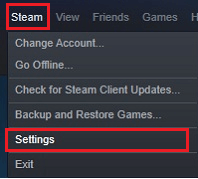
- Em seguida, toque na opção Configurações no menu suspenso.
- Na próxima tela, pressione a opção In-Game no menu à esquerda.
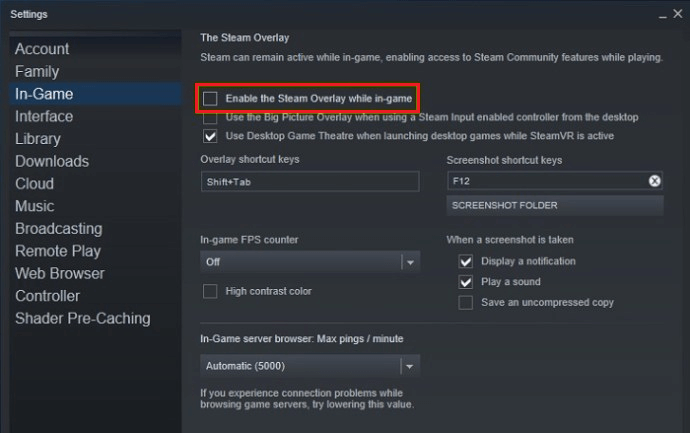
- Por fim, desmarque a caixa ao lado de Ativar Steam Overlay durante o jogo. Certifique-se de que esteja desativado.
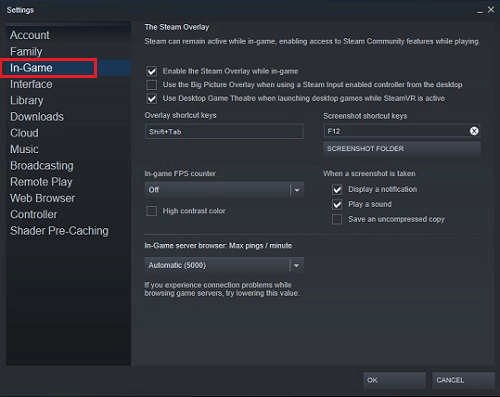
- Em seguida, salve as últimas alterações clicando em OK e verifique se você pode iniciar o jogo World War 3 sem erros.
Solução 5: reinstale o jogo World War 3
Se todas as soluções mencionadas acima não ajudarem a corrigir o erro de tempo limite no jogo World War 3, tente reinstalar o jogo conforme as instruções abaixo.
- Abra o aplicativo Steam e mude para a BIBLIOTECA
- Clique com o botão direito do mouse em World War 3 e toque em Gerenciar
- Em seguida, toque em Desinstalar
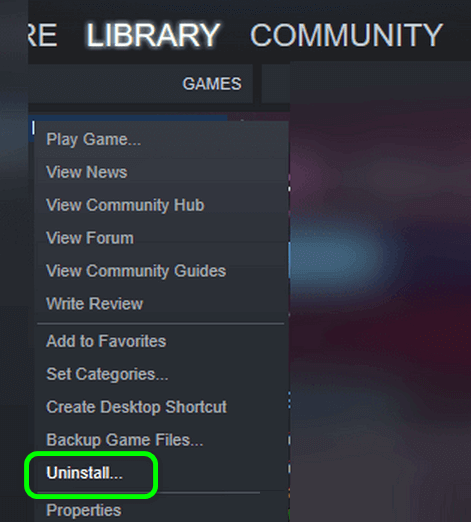
- Agora, confirme qualquer prompt clicando em Desinstalar
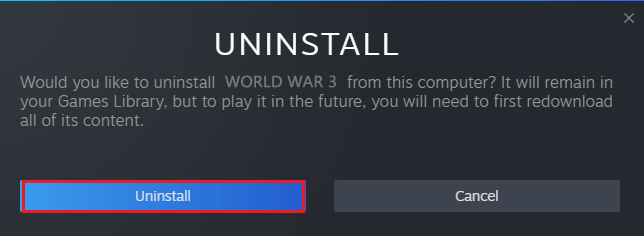
- Reinicie o computador e inicie o Steam
- Em seguida, clique com o botão direito do mouse em World War 3 e clique no botão Instalar
Siga as instruções na tela e instale o jogo em seu sistema. Você não enfrentará nenhum problema com um jogo recém-instalado da World War 3.
Dúvidas Frequentes:
Você pode corrigir o erro SERVERATTACHED TIMEOUT da World War 3 criando uma variável de ambiente adequada, desativando as configurações de sobreposição, iniciando o jogo com direitos de administrador e reinstalando o jogo se nada funcionar.
Você pode corrigir o erro de inicialização da interface da World War 3 tocando no botão Tentar novamente até voltar ao jogo e criar a variável de ambiente OpenSSL no seu PC. 1. Como corrigir o erro SERVERATTACHED TIMEOUT da World War 3?
2. Como consertar a interface de inicialização da World War 3?
Melhor maneira de otimizar o desempenho do seu jogo no Windows PC
Muitos jogadores encontram problemas como travamento do jogo, atraso ou gagueira ao jogar, então otimize o desempenho do jogo executando o Game Booster.
Isso impulsiona o jogo otimizando os recursos do sistema e oferece uma melhor jogabilidade. Não apenas isso, mas também corrige problemas comuns do jogo, como problemas de atraso e baixo FPS.
Obtenha o Game Booster para otimizar o desempenho do seu jogo
Conclusão
Este guia abordou todas as soluções possíveis para corrigir erros de tempo limite da World War 3 em seu PC com Windows 11/10.
Aqui, tentei o meu melhor para listar as possíveis correções que funcionaram para os usuários superarem o problema. Portanto, experimente as correções dadas uma a uma até encontrar aquela que funciona para você.
Apesar disso, fique à vontade para escanear seu sistema com o PC Reparar Ferramenta, pois as vezes, devido ao PC relacionado ao problema, o jogo não roda de forma dedicada e apresenta diversos erros. Portanto, é recomendável verificar seu sistema com esta ferramenta avançada e reparar arquivos de sistema corrompidos do Windows, outros erros, etc.
Se algum outro hack ajudou você a corrigir esse problema, coloque-o em nossa página do Facebook. Além disso, não se esqueça de nos seguir em nossas redes sociais para obter guias mais interessantes e dicas úteis para manter seu computador protegido contra erros e problemas.
Boa sorte..!
Hardeep has always been a Windows lover ever since she got her hands on her first Windows XP PC. She has always been enthusiastic about technological stuff, especially Artificial Intelligence (AI) computing. Before joining PC Error Fix, she worked as a freelancer and worked on numerous technical projects.